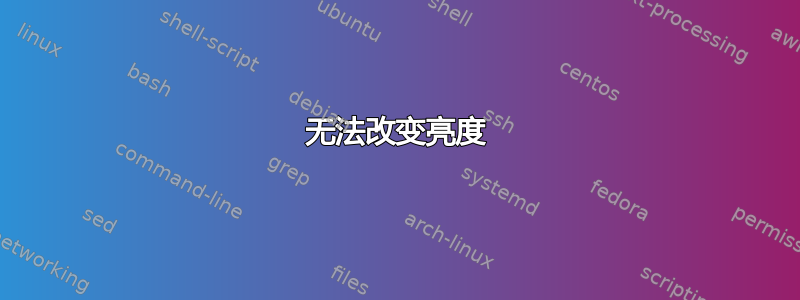
我尝试了 ubuntu 14.04 和 15.10,但无法改变亮度。它始终处于最大亮度。
答案1
最简单的方法是使用一个名为的程序xbacklight,打开你的终端并输入
sudo apt-get install xbacklight
亮度范围可以从 0 增加到 100。输入此值xbacklight -set 50可将亮度从 100 设置为 50。
您还可以将亮度从当前值增加或减少到指定级别,如果您想将亮度从当前值增加到 10%,那么您可以给出这个
xbacklight -inc 10
减少 10% 你可以给出这个
xbacklight -dec 10
答案2
您可以尝试更改 grub 配置文件。打开它
sudo nano /etc/default/grub
并转至以下行:
GRUB_CMDLINE_LINUX_DEFAULT="quiet splash"
现在,下一步取决于你的电脑。尝试使用以下方法之一更改上面的行:
GRUB_CMDLINE_LINUX_DEFAULT=”quiet splash acpi_backlight=vendor”
GRUB_CMDLINE_LINUX_DEFAULT=”quiet splash acpi_osi=Linux acpi_backlight=legacy”
GRUB_CMDLINE_LINUX_DEFAULT=”quiet splash acpi_osi=Linux”
GRUB_CMDLINE_LINUX_DEFAULT=”quiet splash acpi_osi=”
每次编辑/eft/default/grub文件时,都必须运行以下命令来应用更改。
sudo update-grub
要查看结果,您必须重新启动系统。
如果先前的解决方案不能改变您的情况,您可以尝试做两件事:
- 更新内核
- 使用解决方法
将你的内核更新到最新的 Ubuntu 版本
sudo apt-get update
sudo apt-get install linux-image-generic
解决方法
编写一个脚本来增加亮度,编写一个脚本来减少亮度,并将它们绑定到快捷方式。您可以尝试使用我在 PC 上使用的脚本。
亮度调高:
#! /bin/bash
# get max brightness and actual brighness
MAX=`cat /sys/class/backlight/intel_backlight/max_brightness`
AC_BR=`cat /sys/class/backlight/intel_backlight/brightness`
# grow brightness of 5%
AC_BR=$((MAX / 100 * 5 + AC_BR))
# check if i can set new brightness
if (($AC_BR <= $MAX)); then
echo $AC_BR > /sys/class/backlight/intel_backlight/brightness
fi
降低亮度:
#! /bin/bash
# get max brightness and actual brighness
MAX=`cat /sys/class/backlight/intel_backlight/max_brightness`
AC_BR=`cat /sys/class/backlight/intel_backlight/brightness`
# decrease brightness of 5%
AC_BR=$((AC_BR - MAX / 100 * 5))
# check if i can set new brightness
if (($AC_BR > 0)); then
echo $AC_BR > /sys/class/backlight/intel_backlight/brightness
else
echo 5
fi
将两个 bash 脚本复制到两个不同的文件中并赋予它们执行权限:
chmod +x <file_name>
将两个脚本移动到本地 bin 目录中,以便您在终端的任何地方访问它们:
sudo mv <file_brightness_up> <file_brightness_down> /usr/local/bin
现在,您已准备好将脚本与快捷方式绑定。从系統設定选择键盘进而快捷方式. 从左侧列表中选择自定义快捷方式并按添加快捷方式按钮 (+)。插入如下内容姓名并将<file_brightness_up>文件名命名为命令并保存。然后双击右栏并按下您喜欢的快捷方式。
对降低亮度脚本执行相同操作。
为了确保脚本有效,您必须更改亮度文件所有者。因此打开/etc/rc.local文件
sudo nano /etc/rc.local
并在之前添加以下行exit 0:
chown <username>:<username> /sys/class/backlight/intel_backlight/brightness
您的用户名在哪里。重新启动系统以应用更改。
它应该可以工作,因为你的 PC 也有一个 Intel 显卡。因此你应该使用以下命令获取实际亮度值:
cat /sys/class/backlight/intel_backlight/brightness
我希望这可以帮到你。


